12.2 Adicionando contas POP3 e IMAP4 ao GroupWise
Antes de adicionar uma conta POP3 ou IMAP4 ao GroupWise, você precisa saber o tipo de servidor de correio usado (POP3 ou IMAP4), o nome e a senha da conta e o nome dos servidores de correio de entrada e saída. Você pode obter essas informações no provedor Internet ou no administrador da LAN. A autenticação de senha de segurança da Microsoft* é suportada para o acesso a servidores Exchange e contas MSN.
-
Clique em > .
Se você estiver no modo Online e o menu não estiver disponível, o administrador de sistema restringiu a criação de conta na sua caixa de correio de Cache. Mude para o modo de Cache para tornar o menu disponível.
-
Clique em .
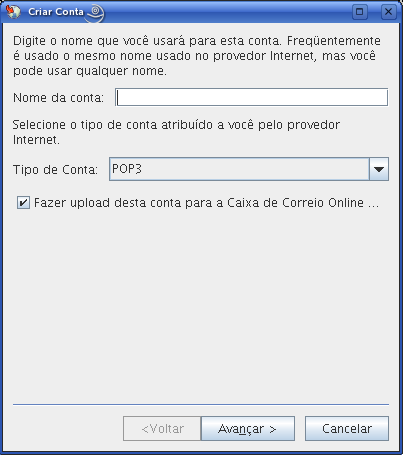
-
Especifique o nome da maneira como aparecerá na lista de contas. Clique em .
-
Especifique o servidor de correio eletrônico recebido, o nome de login, o servidor de correio eletrônico enviado, o endereço de e-mail e o nome que deve ser exibido no campo das mensagens enviadas. Clique em .
-
Especifique o método de conexão com a conta (rede local ou modem e linha telefônica). Clique em .
-
Se você estiver criando uma conta POP3, selecione uma pasta existente ou crie uma nova pasta para armazenar itens para essa conta.
Se você estiver criando uma conta IMAP4, uma pasta será criada para você automaticamente.
Se você estiver criando uma conta POP3, receberá uma solicitação para efetuar login.
-
Quando solicitado, especifique a senha para o nome de login fornecido na Etapa 4.
Por padrão, a senha é gravada para que o GroupWise possa efetuar login na sua conta POP3 sem solicitar a senha no futuro.